Les 3 différentes méthodes pour modifier les numéros de pages d’un PDF
Outil de bureau : ApowerPDF
Un des nombreux produits d’Apowersoft, ApowerPDF est un outil d’édition, simple et pratique. Il vous sera possible de créer des fichiers PDF ou des formulaires. Ce logiciel vous offre également la possibilité de convertir des fichiers Office ou autres. Son interface légère vous permettra d’effectuer la modification de vos fichiers, c’est-à-dire, ajouter des images, du texte, des commentaires mais également des signatures et des liens hypertextes. Avec cet outil, protéger et déverrouiller des PDF sera possible en quelques clics et au niveau de tout utilisateur. Ainsi, pour modifier les numéros de pages d’un PDF, veuillez suivre les étapes suivantes :
- Téléchargez le programme en appuyant sur le bouton ci-dessous ;
- Appuyez sur « Ouvrir » et insérez le fichier que vous souhaitez traiter ;
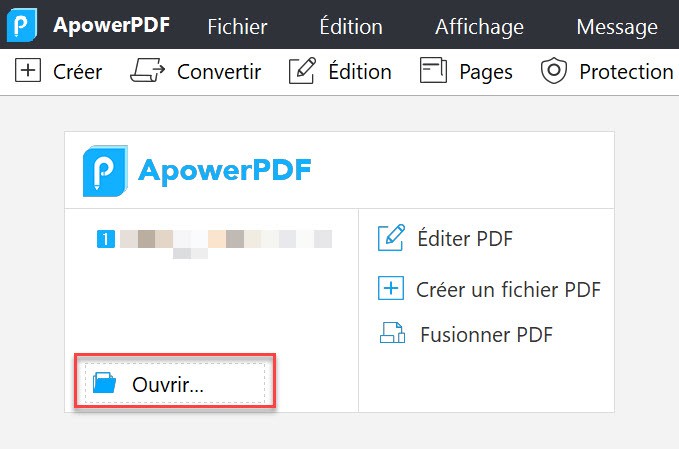
- Appuyez sur « Pages » et sur votre droite, appuyez sur « Mise à jour » ;
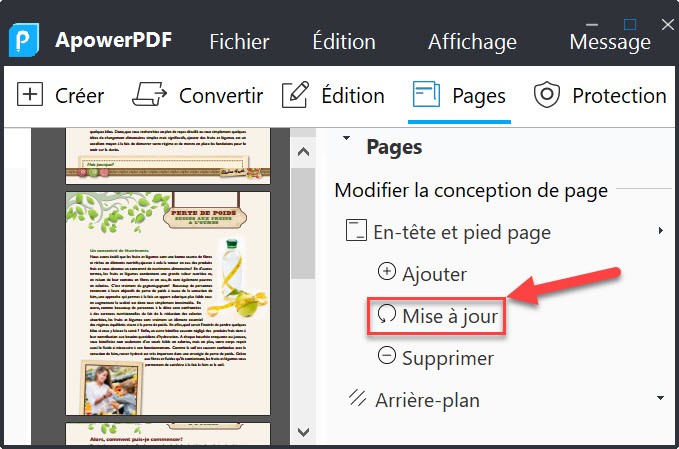
- Dans la fenêtre qui s’ouvrira, changez l’emplacement de votre numéro de page, le style de police, sa taille, mais vous pourrez également changer la mise en page de votre fichier ou modifier les numéros de pages d’un PDF.
Outil en ligne : LightPDF
Ce deuxième outil est ainsi, en ligne, qui permet de convertir un PDF vers WORD, Excel, JPG, PNG, PPT ou TXT ou inversement. LightPDF peut également compresser un PDF, fusionner un PDF, diviser un PDF, le signer, le déverrouiller, le protéger, y apposer un filigrane et, bien évidemment, éditer un PDF. Son interface est légère et conviviale et son traitement est aussi efficace que rapide et sécurisé. Pour modifier les pages d’un PDF, c’est facile, il vous suffit juste de suivre les étapes suivantes :
- Rendez-vous au site de LightPDF puis appuyez sur « Éditer un PDF » ;
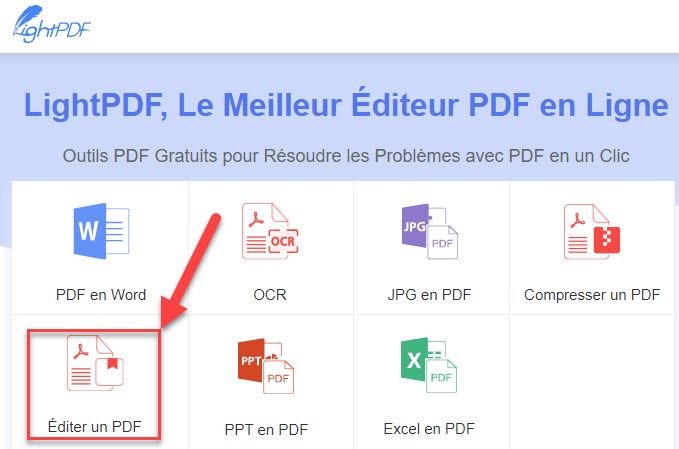
- Utilisez les outils présentés pour ajouter ou modifier un numéro de pages ;
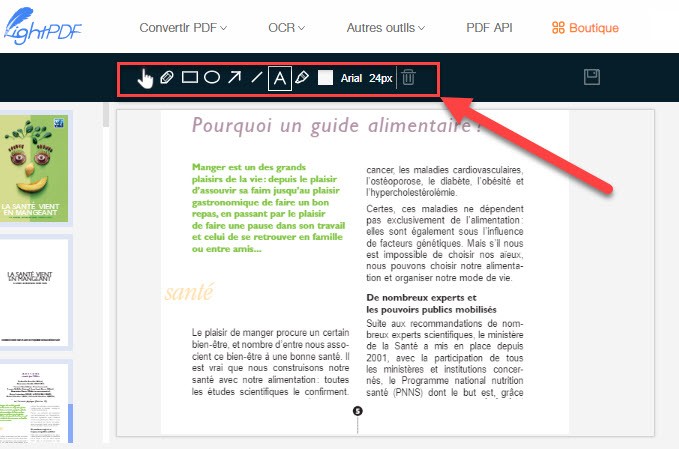
- Enfin, appuyez sur l’icône de sauvegarde, pour enregistrer vos modifications et votre fichier sera automatiquement traité ;
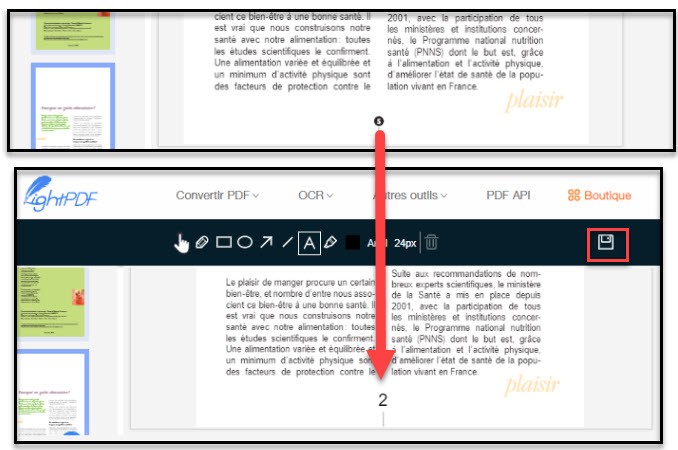
- Puis, téléchargez le fichier traité.
Outil mobile : Foxit PDF
Foxit PDF est une application téléchargeable sur App Store et Google Play, gratuitement. Cette application est puissante, au point de pouvoir annoter, renommer, éditer, décompresser ou compresser des PDF. En dépit de ces fonctions limitées, il peut toutefois modifier les pages d’un PDF aisément ou remplir et sauvegarder des formulaires. Vos modifications effectuées, vous pourrez enregistrer vos travaux sur le Cloud ou les partagez sur d’autres appareils partageant le même réseau Wi-Fi. Voici les étapes à suivre :
- Téléchargez l’application selon le système de l’appareil à votre disposition ;
- Lancez l’application puis insérez le fichier ;
- Ensuite, appuyez sur le bouton « T » pour modifier du texte ;
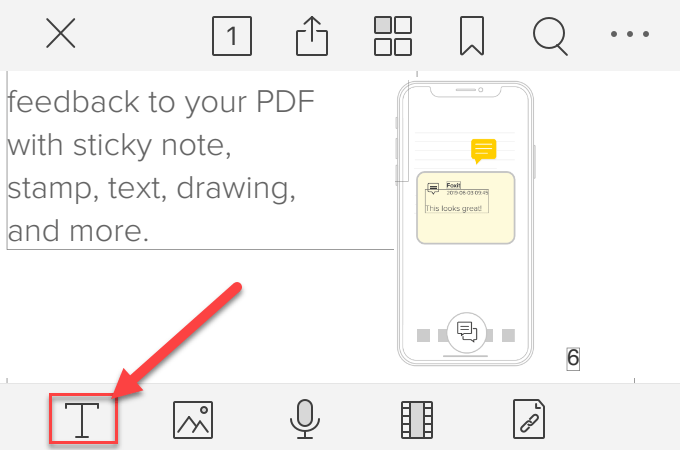
- Enfin, supprimez tout simplement le numéro de la page, et remplacez la par celle qui vous convient le mieux.
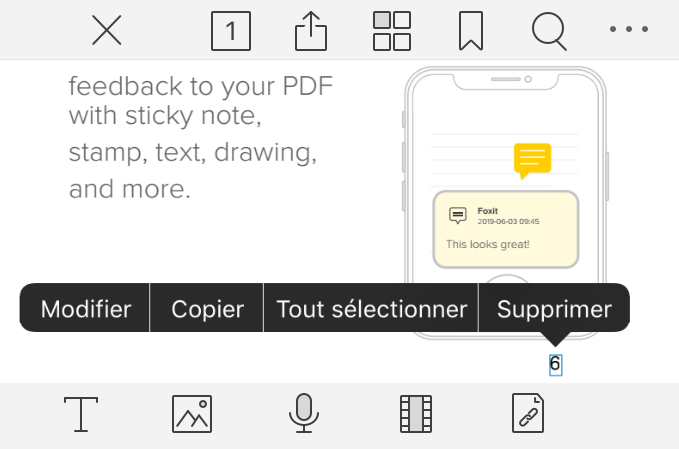
Conclusion
Nous vous avons présenté les 3 méthodes pratiques pour modifier les numéros de page d’un PDF, et ce, selon les plateformes de votre choix. N’hésitez pas à nous laisser en commentaire, vos avis sur le sujet !


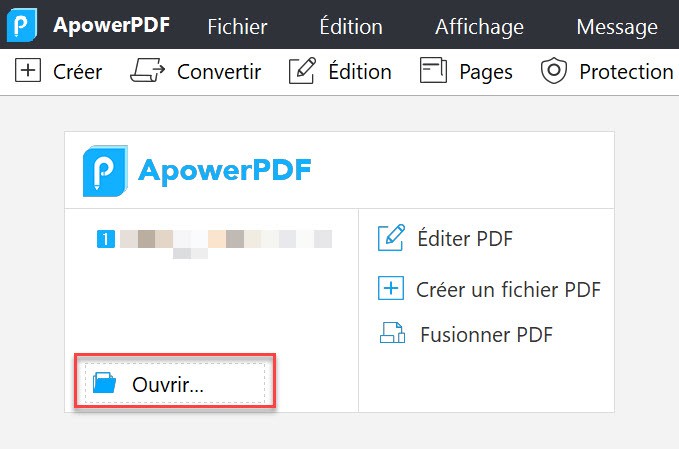
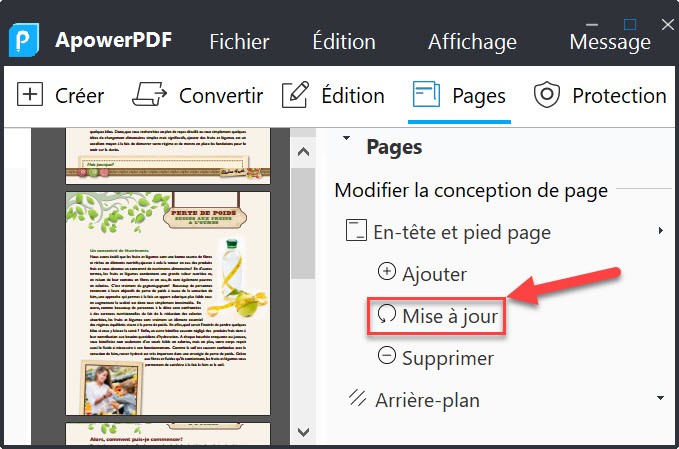
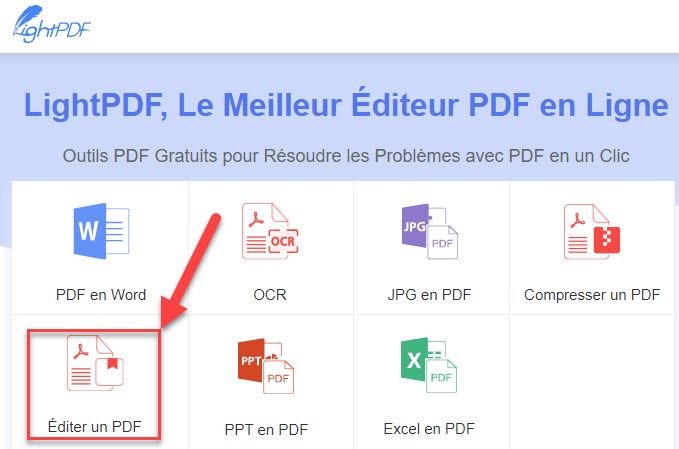
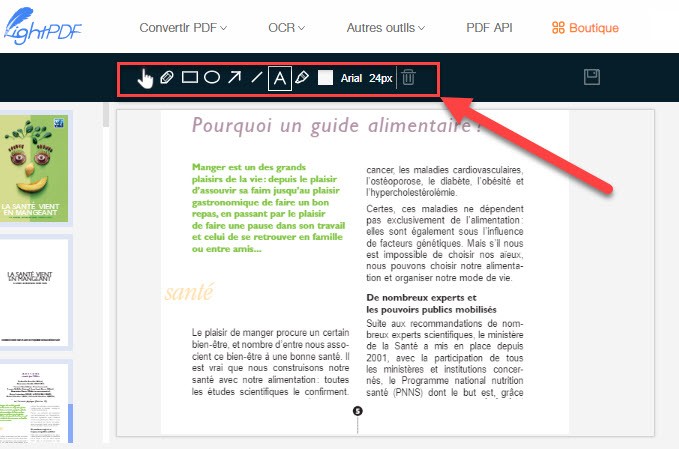
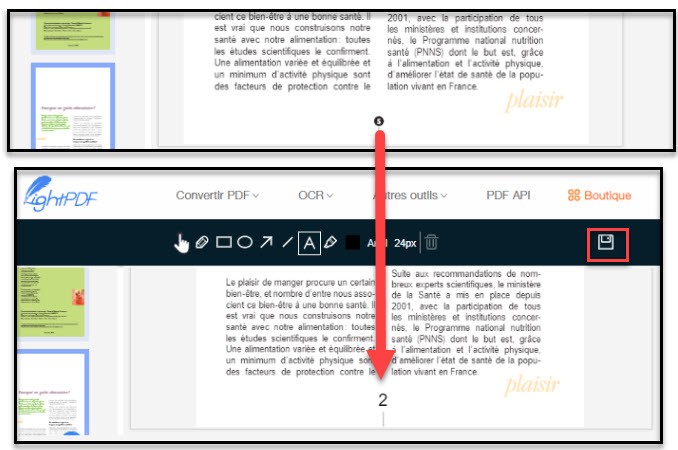
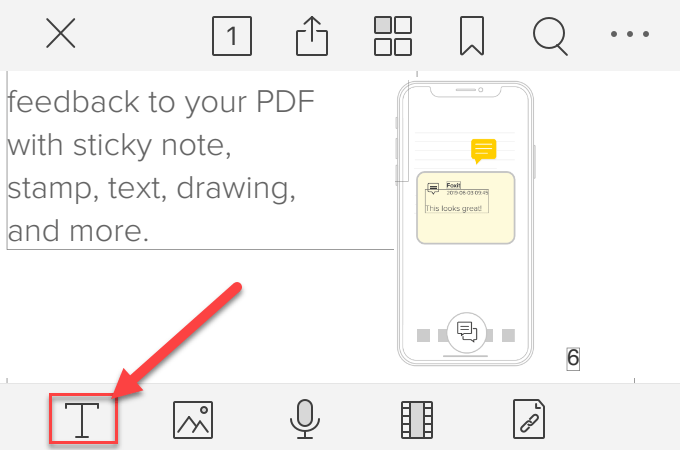
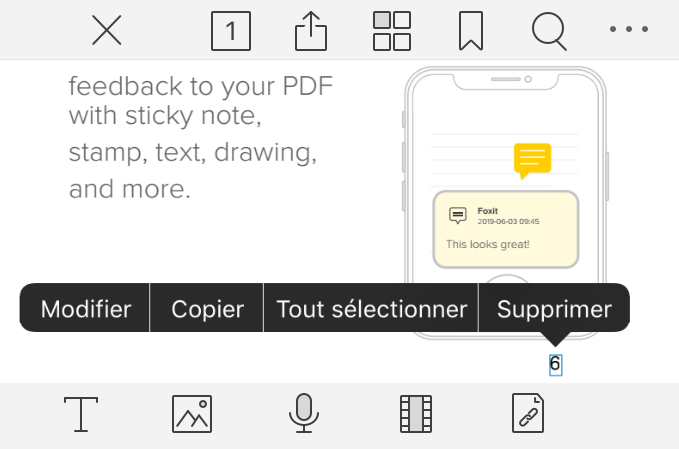
Laissez un commentaire